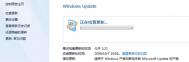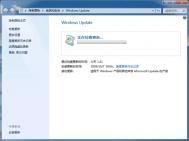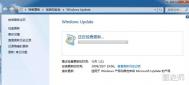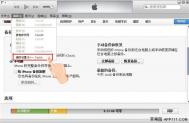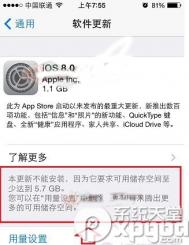win7电脑如何开启内置的指纹识别功能Tulaoshi.com?
从有了电脑开始,咱们就一直在强调个人电脑的安全问题,一直以来,咱们保护电脑的方式都是以密码为主的,但是密码毕竟存在很多的缺陷,现在也已经有了不少的破解方法,所以在强大的ghost win7中,已经有了更好的方法来保证电脑的安全,那便是指纹识别功能,大家想知道win7电脑的指纹识别功能如何开启使用吗?下面,图老师小编就来详细的介绍一下吧!
1.如果你的电脑还无法支持指纹识别功能的话,请先条状到update升级页面完成系统的升级,升级之后记得重启计算机才行。

2.如果已经具备指纹识别功能或者已经完成系统的升级,那么咱们就直接点击开始-控制面板,然后展开硬件与声音,选择下属的生物特征设备并进入。

3.咱们点击左侧菜单中的管理指纹数据,就出现如下图中所示的界面,咱们点击需要设置的手指,如何电脑有设置账户密码的话便会弹出需要输入账户密码的窗口。


4.接下来,咱们需要根据电脑的提示将对应的手指指纹放到扫描器上进行识别,待系统提示完成之后,咱们的指纹就算是设置成功了。

为什么win7电脑的桌面背景无法更换?
体验win7 64位旗舰版带来的强大视觉效果,很多朋友都倾向于在系统中设置属于自己的桌面或者是主题,长久的看着window系统的单调蓝色背景图案,想必谁也受不了吧?在之前的文章中,图老师小编也已经介(图老师整理)绍过,如果对win7电脑的背景图案进行更换,还有如何制作专属于自己的主题包等等。今天图老师小编要介绍的,是一个朋友针对背景图案提出的疑问:为什么win7电脑的桌面背景无法更换了?
1.首先,咱们单击开始菜单,然后进入控制面板的界面,在控制面板的界面中,咱们找到并单击进入轻松访问与控制中心。
(本文来源于图老师网站,更多请访问https://m.tulaoshi.com)
2.进入轻松访问与控制中心界面之后,咱们在界面的最下方就可以看到使计算机更易于查看的选项。
(本文来源于图老师网站,更多请访问https://m.tulaoshi.com)
3.点击进入之后,咱们将滑动条向下拉,在底部的位置咱们可以看到使屏幕上显示的内容更容易查看这一项,然后在这一项的最后放,我们可以看到删除背景图像。一般背景图案无法更改都是因为这一项被勾选上了,我们只需要将前面方框中的勾去掉即可。
BIOS中的AHCI功能造成win7电脑蓝屏怎么办?
Win 7电脑经常都会遭遇蓝屏的危机,这一点,我们无法否认,可怪就怪在,在I(m.tulaoshi.com)DE模式下,系统一切正常,也不会出现蓝屏死机的情况,但是只有一切换到BIOS模式,系统就会经常发生蓝屏、死机、或者是干脆无法启动,其实究其原因,并非在于硬件上的故障,而只是因为BIOS中的ahci功能,想要避免ghost win7再次发生类似的问题,其实也很简单,下面,就由图老师小编来告诉大家应该如何操作吧!
1.首先,同时按下win+r打开电脑的运行窗口,输入regedit并单击回车,这样就可以打开电脑的注册表编辑器窗口了。

2.在编辑器窗口的左侧菜单中,咱们依次点击打开HKEY_LOCAL_MACHINESYSTEM CurrentControlSetservicesmsahci,这样,咱们在右侧的窗口中就能发现有一个start文件了。双击该文件,这样,就会弹出一个编辑DWORD位值的窗口。

3.在该窗口中,咱们可以看到,之前系统默认又一个数值,不管是几,咱们这里都将这个数值修改为0.修改完成之后,点击确定,退出设置窗口。

4.接下来,咱们重启电脑,开启系统之后,咱们右键点击桌面的计算机图标,然后依次选择属性-设备管理器,将其中IDE ATA/ATAPI控制器中所有设备全部卸载掉即可。


win7电脑无法打开操作中心怎么办?
谁都知道,win7 32位系统的操作中心在起着一个非常重要的控制作用,它不但可以查看系统的警报和执行操作,还可以帮助保持Windows正常运行,当然,在系统出现某些安全问题或者错误信息的时候,操作中心也将在第一时间通知我们,很多时候大家看到的安全警告一类的提示,都是从操作中心发出的。但是最近有朋友的电脑闹毛病了,操作中心居然无法启动了,自然的,没有操作中心的系统安全系数也降低了不少,那么这个故障应该如何解决呢?下面,图老师小编就为大家介绍一下!
1.同时按下win+r打开电脑的运行窗口,然后在窗口中输入ervices.msc并单击回车,这样就可以打开系统的系统服务窗口。

2.本地服务中,咱们找到右侧窗口中的Security Center,然后双击该项。

3.在弹出来的属性窗口中,咱们切换到常规这一项,然后将下方的启动类型更改为自动延迟启动,再下面的服务状态下点击启动,最后点击下方的确定即可。

如何在win7电脑的任务栏中显示星期几?
大家不妨先看看目前win7电脑中自带的显示程序,时间方面一般会显示的是日期和具体的时间,就如下图中显示的一样,但是对于很多朋友来说,特别是上班族和学生党,光知道日期和时间是不够的,没有具体的星期几,很多学生甚至都不知道当天是否有课。那么到底有没有办法可以让win7 32位系统在任务栏上显示出星期几呢?下面,图老师小编就为大家介绍一下设置的技巧吧!
1.按win键打开开始菜单,然后进入控制面板的界面。
2.在控制面板界面中找到时钟、语言和区域这一项并点击进入,咱们调整时间的时候也是从这里进入的。

3.接下来,咱们点击区域和语言中的更改日期、时间或数字格式这一项。

4.进入调整页面之后,咱们将界面切换到格式这一栏,然后格式的语言应该是默认的简体中文格式,当然,大家也可以对这个进行调整。我们主要是看下面的短日期和长日期,都如图所示,输入dddd即可。

5.这样,咱们在下方的示例中就可以看到调整之后显示的效果了,后面会有星期几,设置完成之后,咱们直接点击确定退出窗口即可。